Windows 10 utrácí internet - co dělat?
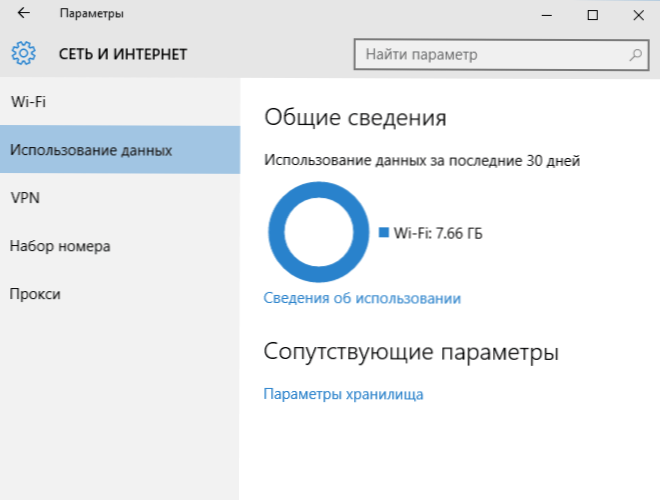
- 2777
- 157
- Baltazar Kocman
Po novém systému OS na mém webu komentuje, co dělat, pokud Windows 10 jí provoz, kdy by se zdálo, aktivní programy stahovaly něco z internetu,. Zároveň zjistit, kde přesně internet nefunguje.
V tomto článku podrobně podrobně o tom, jak omezit spotřebu internetu v systému Windows 10 pro případ, že je omezen zakázáním některých funkcí zahrnutých do výchozího systému a spotřebou provozu.
Monitorování programů vynaložených na provoz
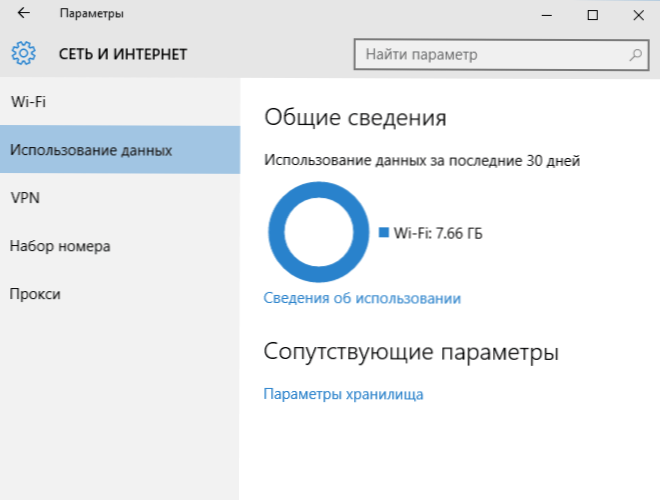
Pokud čelíte skutečnosti, že Windows 10 jí provoz, doporučuji, abyste se podívali na sekci parametrů „použitých dat“ Windows 10, která je v „parametrech“ - „Síť a internet“ - „Používání dat“.
Tam uvidíte celkové množství údajů přijatých po dobu 30 dnů. Chcete -li zjistit, které konkrétní aplikace a programy používaly tento provoz, klikněte pod „Informace o použití“ a prostudujte seznam.
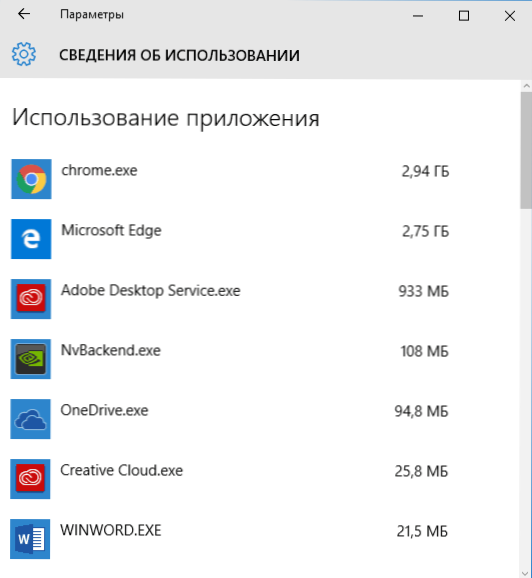
Jak to může pomoci? Pokud například nepoužíváte některé aplikace ze seznamu, lze je odstranit. Nebo, pokud vidíte, že jeden z programů používal značné množství provozu a nevy jste v něm nepoužívali žádnou internetovou funkci, lze předpokládat, že se jednalo o automatické aktualizace a má smysl jít do nastavení programu a odpojit se jim.
Může se také stát, že v seznamu uvidíte nějaký podivný neznámý proces, který aktivně stahuje něco z internetu. V tomto případě zkuste na internetu najít, jaký proces, pokud existují předpoklady o jeho škodlivosti, zkontrolujte počítač něco jako Malwarebytes Anti-malware nebo jiné prostředky pro mazání škodlivých programů.
Odpojení automatických aktualizací aktualizací Windows 10
Jedna z prvních věcí, které by měly být provedeny, pokud je provoz omezen na vaše připojení, „informujte“ o tomto systému Windows 10, nastavení spojení jako limitu. Mimo jiné to vypne automatické stahování aktualizací systému.
Chcete-li to provést, klikněte na ikonu připojení (levé tlačítko), vyberte položku „Síť“ a na kartě Wi-Fi (za předpokladu, že mluvíme o připojení Wi-Fi, jak to samé hledá modemy 3G a LTE, které doneu „T přesně víme, že v blízké budoucnosti zkontroluji) Sweet na konec seznamu sítě Wi-Fi klikněte na„ Další parametry “(zatímco vaše bezdrátové připojení by mělo být aktivně).
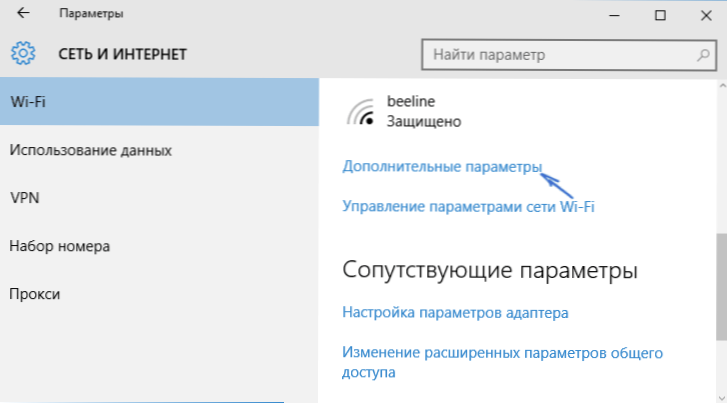
Na kartě bezdrátového připojení zapněte „Nastavit jako limit připojení“ (vztahuje se pouze na aktuální připojení Wi-Fi). Cm. Také: Jak deaktivovat aktualizace Windows 10.

Odpojení aktualizací z několika míst
Windows 10 ve výchozím nastavení obsahuje „získávání aktualizací z několika míst“. To znamená, že aktualizace systému jsou získány nejen z webu Microsoft, ale také z jiných počítačů v místní síti a na internetu, aby se zvýšila rychlost jejich potvrzení. Stejná funkce však vede ke skutečnosti, že části aktualizací si mohou stáhnout jiné počítače z vašeho počítače, což vede ke spotřebě provozu (přibližně jako v torrenty).
Chcete -li tuto funkci vypnout, přejděte na parametry - Aktualizace a bezpečnost a ve středu „Windows“ vyberte „Další parametry“. V dalším okně klikněte na „Vyberte, jak a kdy získat aktualizace“.
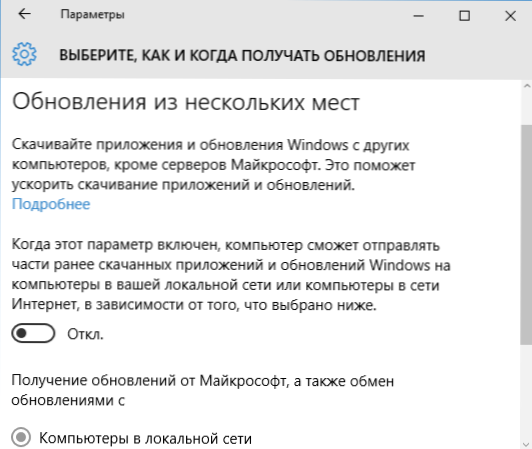
A konečně vypněte možnost „Aktualizace z několika míst“.
Diagoning Automatická aktualizace Windows 10
Ve výchozím nastavení jsou aplikace nainstalované v počítači z úložiště Windows 10 aktualizovány automaticky (s výjimkou omezení limitu). Jejich automatickou aktualizaci však můžete zakázat pomocí parametrů obchodu.
- Spusťte úložiště aplikací Windows 10.
- Klikněte na ikonu svého profilu nahoře a poté vyberte „Parametry“.
- Odpojte položku „Aktualizace aktualizace automaticky“.

Zde můžete deaktivovat aktualizace živých dlaždic, které také používají provoz načítáním nových dat (pro zprávy, počasí a podobné dlaždice).
dodatečné informace
Pokud jste v prvním kroku této instrukce viděli, že hlavní spotřeba provozu je ve vašich prohlížečích a torrent klientů, pak se nejedná o Windows 10, ale jak přesně používáte internet a tyto programy.
Například mnozí nevědí, že i když si nic nestavíte prostřednictvím klienta Torrent, stále spotřebovává provoz (rozhodnutím je odstranit z automatického zatížení, spustit podle potřeby), že sledování online videa nebo videohovorů Skype - Toto je nejdivočejší provoz pro omezení spojení a další podobné věci.
Chcete -li snížit používání provozu v prohlížečích, můžete použít režim „turbo“ v opeře nebo expanzi ke komprimaci provozu Google Chrome (oficiální bezplatná rozšíření Google se nazývá „úspora provozu“, je k dispozici v jejich rozšíření) a Mozilla) a Mozilla) a Mozilla) a Mozilla Firefox, ale kolik je internet vynaložen za video obsah, stejně jako pro některé obrázky, to nebude mít vliv.
- « Jak si vytvořit nabídku Start Own Tiles v systému Windows 10
- Nastavení místní sítě LAN mezi počítači Windows 10, 8 a 7 »

